
发布时间:2023-11-08 10: 27: 00
品牌型号:微软
系统: Windows 10 64位专业版
软件版本: 会声会影
剪辑中,关键帧是一个很重要的东西,但不少新手并不知道关键帧是什么,该怎么用。当需要对音乐进行剪辑时,也有人不知道该如何对多余音乐进行删除。本文将围绕剪辑中关键帧是什么意思,剪辑中怎么删除多余的音乐这两个问题进行介绍。
一、剪辑中关键帧是什么意思
帧是视频剪辑的最小单位,关键帧自然是其中较重要的,用专业术语来说关键帧就是指角色或者物体运动或变化中的关键动作所处的那一帧,比如奔跑动作的开头和结尾。
有时候视频并不能很好的凸显出画面关键内容,视频软件中自带的特效并不能满足我们的要求,这个时候就可以通过添加关键帧来满足用户的自定义要求。
二、剪辑中怎么删除多余的音乐
剪辑中不免需要对音乐进行剪辑,该如何对音乐进行剪辑呢?我使用的软件是会声会影,这是一款功能齐全,操作简便的视频剪辑软件,适合新手使用。下面将以会声会影为例,对剪辑中怎么删除多余的音乐这个问题进行介绍。
1.将视频原音和视频画面分离
有时在对视频进行剪辑的时候,我们往往想要添加bgm,这个时候就需要将视频的原音分离删除,下面将为大家介绍方法。
选中需要编辑的视频,点击鼠标右键,依次点击【音频】,【分离音频】,将视频画面与原音分离。
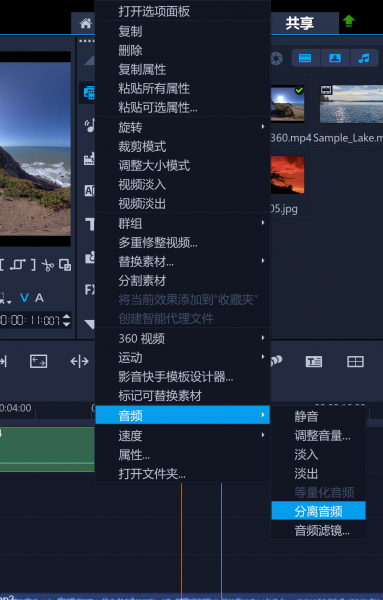
2.删除视频原音
选中视频原音,点击鼠标右键,选择【删除】,便可以将视频原音删除。
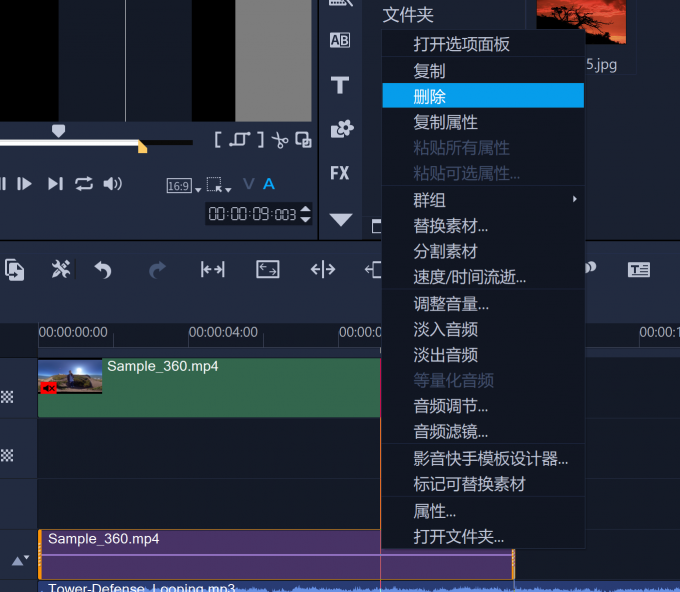
3.添加bgm,并将多余部分剪辑删去
将想要添加的音乐拖到工具栏中,将时间轴中的滑轨拖到视频的最后,选择【根据滑轨位置分割素材】工具,将多余的音乐和需要的音乐剪辑分开。
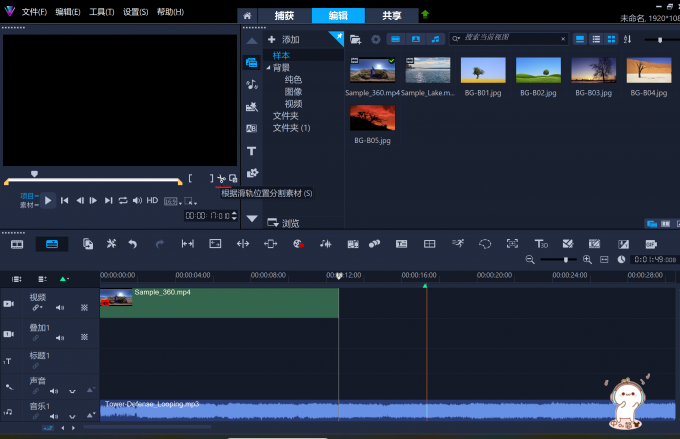
4.删除被剪辑分离出来的多余音乐。
三、会声会影关键帧该怎么用
1.将素材直接拖入剪辑栏,这样就可以在剪辑栏对素材进行编辑。完成素材的插入后点击鼠标右键(一般选择静态图片),然后依次选择【运动】,【自定义动作】,打开自定义动作面板。
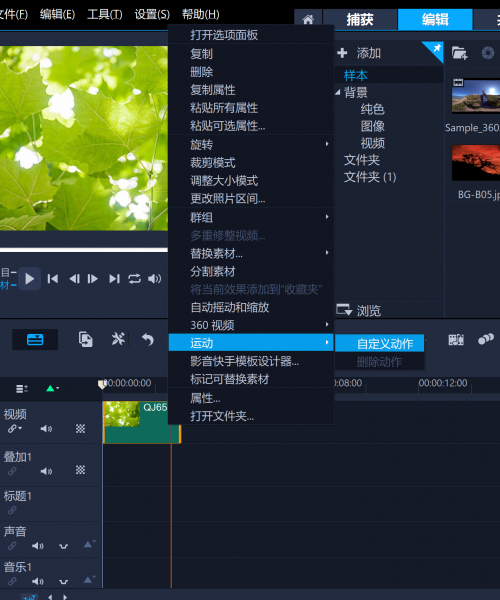
2.在自定义动作面板中,我们可以对位置、大小、旋转、阳光度等数值进行调整。
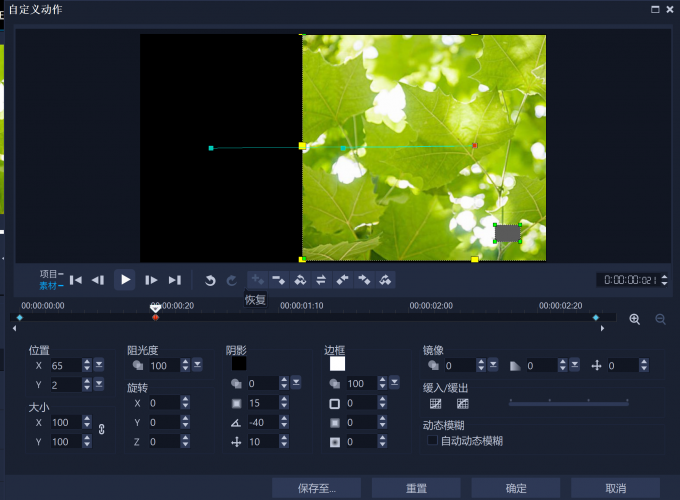
3.可以通过光标移动时间轴,进行下一个关键帧的编辑。当想要进行细微调整的时候,可以通过播放键左右的两个小三角进行一帧一帧的拖动。
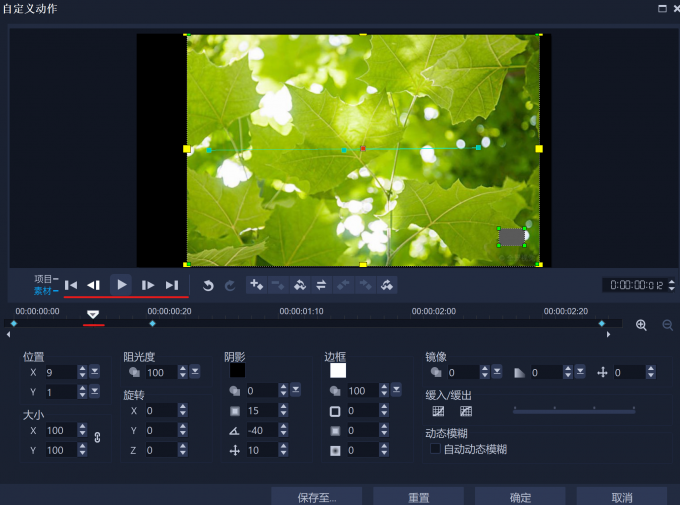
4.当对图片进行了设置调整后,软件将自动生成关键帧,不需要其他操作。
5.完成编辑后点击确定即可。
以上便是有关剪辑中关键帧是什么意思,剪辑中怎么删除多余的音乐两个问题的介绍,更多教程欢迎来到会声会影中文网站了解。
展开阅读全文
︾
遮罩帧是对素材本身加载并对素材进行部分遮挡、同时使素材被遮挡的部分变得透明、这个功能在会声会影视频制作的过程中有很重要的用途,下面小编就为大家分享收集到的650款漂亮实用的遮罩素材。
查看详情如果你还分不清视频编辑与视频剪辑,请务必仔细阅读本文,了解二者之间的不同。本文还将重点介绍,旋转视频方向的三种常用方法,手把手地教你如何旋转视频方向。有关视频编辑和视频剪辑有什么区别,视频编辑怎么旋转方向的问题,本文将进行详细介绍。
查看详情视频转场是视频剪辑中重要的技巧之一,合理运用转场效果可以提升视频的质量和观赏性。这篇文章就一起来学习一下会声会影转场区间默认几秒,会声会影转场区间如何设置。
查看详情片头通常通过一系列的图像、音乐和文字等元素来引入电影的主题和氛围。通过视觉和音频的呈现方式,给观众留下深刻的第一印象,为电影的故事铺设基础。这篇文章来学习一下会声会影电影片头怎么做,会声会影电影质感调色技巧。
查看详情